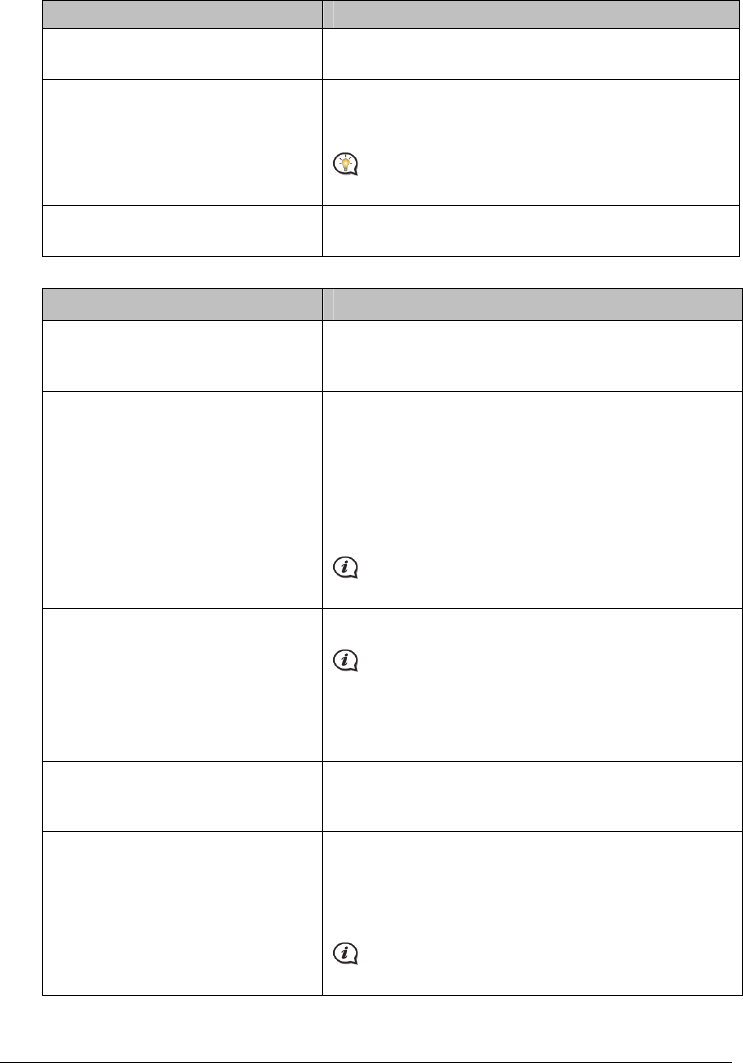-
Hallo,
Reageer op deze vraag Misbruik melden
Ik heb een mio M 610, poos niet gebruikt, is thans 4 uur aangesloten aan pc, hij blijft steeds de tekst mio knipperen maar krijg hem niet aan de praat. Wie helpt me, wat ik moet doen.
Groet cees Gesteld op 16-9-2021 om 20:25 -
ik heb een mio moov m610 gekocht in 2013 nu wil ik die gaan updaten maar waar kan ik die gratis update vinden wij komen er niet uit heeft misschien iemand daar een link voor ik heb wel al de nummers Gesteld op 11-9-2018 om 17:36
Reageer op deze vraag Misbruik melden-
Ik heb destijds ook een Mio Moov M610 gekocht, was toen bij de Kijkshop. Er stond toen een kaartje bij met gratis levenslange kaart updates. Echter na diverse malen proberen heb ik geen enkele update kunnen installeren, zelfs niet de eerste die je sowieso na aankoop zou moeten krijgen. Na contact met Mio, blijkt de M610 helemaal niet met gratis updates te zijn. Je moet deze dus kopen en dan krijg je via mail een key waarmee je die dan kunt uploaden via de desktop. Update voor Europa kwam toen rond de € 75,- terwijl de hele Mio toen maar € 100,- was. Ik raad aan voor een nieuwe te kijken die wel gratis updates heeft, zijn dan rond de € 125,- volgens mij. Het is helaas niet anders. Groeten, Marcel R. Geantwoord op 9-10-2018 om 17:23
Waardeer dit antwoord (1) Misbruik melden
-
-
hoe moet ik mijn mio moov m610 instellen om van nederland naar een adres in duitsland te rijden Gesteld op 21-4-2016 om 17:08
Reageer op deze vraag Misbruik melden-
Eerst Duitsland opzoeken en daar het Duitse adres invullen.Je moet wel Europa er op hebben staan.Succes. Geantwoord op 21-4-2016 om 18:00
Waardeer dit antwoord (4) Misbruik melden
-
-
ik heb perongeluk mijn kaarten verwijderd hoe krijg ik die weer terug op mijn mio m610 Gesteld op 6-5-2014 om 21:12
Reageer op deze vraag Misbruik melden-
Met behulp van uw cd-rom van de navigatie Geantwoord op 31-7-2014 om 22:39
Waardeer dit antwoord (16) Misbruik melden
-
-
Je kan beter de mio desktop downloaden op je computer bij mij werkte de cdrom niet meer daarna alles weer te doen. Geantwoord op 9-8-2015 om 12:18
Waardeer dit antwoord Misbruik melden -
Ik wil graag een adres intikken in frankrijk/dordogne maar dit wil niet hoe ga ik nu mijn route bepalen vanaf thuis naar Frankrijk? Gesteld op 22-4-2014 om 19:47
Reageer op deze vraag Misbruik melden-
Twee routes:
Waardeer dit antwoord (3) Misbruik melden
1ste Thuis tot Franse grens.
2de Bij de Franse grens - Overschakelen naar Frankrijk-Kaart en uw reisdoel ingeven. Geantwoord op 26-4-2015 om 18:49
-
-
waar kan ik mijn mio product key vinden uit wat bestaat hij Gesteld op 27-2-2014 om 10:55
Reageer op deze vraag Misbruik melden-
ProductKey staat op de doos aan de zijkant Geantwoord op 9-4-2014 om 15:33
Waardeer dit antwoord (111) Misbruik melden
-
-
Nee, waar moet ik de code invoeren. Krijg hiervoor geen inlgoscherm te zien. Geantwoord op 1-12-2018 om 21:20
Waardeer dit antwoord (10) Misbruik melden -
Mijn mio blijft ' Bezig met ontvangen van GPS signaal' Wat moet ik doen?
Reageer op deze vraag Misbruik melden
Gesteld op 8-2-2014 om 18:41-
heb hetzelfde probleem maar geen oplossing.iemand? Geantwoord op 3-7-2015 om 20:58
Waardeer dit antwoord (10) Misbruik melden
-
-
Idem dito, het is gewoon een k--apparaat, volgend keer weer gewoon een TomTom kopen ! Geantwoord op 21-1-2018 om 12:34
Waardeer dit antwoord (3) Misbruik melden -
mijn mio m 610 loopt vast, hij blijft staan op huidige route wijzigen ja/nee hoe kan ik dit verhelpen aan uit werkt ook niet
Reageer op deze vraag Misbruik melden
gerritalinda@hetnet.nl Gesteld op 20-1-2014 om 12:16-
niets doen hij gaat automaties uit als de acco leeg is Geantwoord op 2-2-2014 om 17:44
Waardeer dit antwoord (1) Misbruik melden
-
-
Hoe kan ik dag, maand, jaar en tijd instellen? Gesteld op 26-11-2013 om 18:52
Reageer op deze vraag Misbruik melden-
De datum kan je zelf niet instellen; komt met de satelliet mee. Geantwoord op 30-1-2014 om 18:46
Waardeer dit antwoord (4) Misbruik melden
-
-
Ik krijg mijn Mio Moov M610 niet meer aan, ook niet na resetten. Ik krijg enkel een zwart scherm met de code TATA3.09.04.0392. En dan een scherm waarop staat dat ik hem moet verbinden met pc. Ik steek de usb kabel in, maar het scherm blijft op de gps staan en ik krijg nergens te zien op mijn pc dat hij is aangesloten. Kan iemand mij helpen? Gesteld op 22-10-2013 om 17:05
Reageer op deze vraag Misbruik melden-
zelfde probleem.. al een oplossing gevonden? thx! Geantwoord op 8-12-2013 om 20:16
Waardeer dit antwoord (34) Misbruik melden
-
-
hoi ik heb hetzelfde probleem weeet jij al een oplossing ?
Waardeer dit antwoord (10) Misbruik melden
Geantwoord op 27-12-2013 om 11:23 -
ik weet oplossing voor het probleem je moet de sofware opnieuw instaleren en dus ook de map maar daar vindt ik de code niet van :/ Geantwoord op 16-1-2015 om 17:08
Waardeer dit antwoord (9) Misbruik melden -
Mijn vraag is: Als ik mijn Mio Moov M610 inschakel, gaat hij steeds naar hetzelfde scherm dat zegt:proefmodes Gesteld op 1-10-2013 om 00:37
Reageer op deze vraag Misbruik melden-
Ga als in proefmodus staat naar instellingen. Ga naar demo en selecteer uit. Geantwoord op 10-11-2013 om 11:39
Waardeer dit antwoord Misbruik melden
-
-
hoe stelt men het uur en de datum in van een gps type mio moovm610 en zet men hem in de nederlandse taal krijgen bij het starten altijd frans Gesteld op 25-3-2013 om 07:50
Reageer op deze vraag Misbruik melden-
Tijd en datum ontvang je als deze vrij zicht heeft met de satelliet.
Waardeer dit antwoord (2) Misbruik melden
Nederlands via instellingen Geantwoord op 20-4-2013 om 00:02
-
-
Tijdens de eindfase van het downloaden krijg ik tot vervelens toe de melding "fout E00033" na het inbrengen van de opstartcode (vermeld op omslag van de opstart-cd)
Reageer op deze vraag Misbruik melden
Wat moet ik in dit geval doen ? Ik ben het eigenlijk al beu mijn tijd te verprutsen !
Graag een oplossing aub Gesteld op 21-9-2012 om 20:51-
ik heb het zelfde probleem, heeft u al een oplossing? Geantwoord op 3-1-2013 om 00:30
Waardeer dit antwoord Misbruik melden
-
-
Had hetzelfde probleem met nieuwe kaart en flitsers erop zetten moest de mio desktop even updaten en toen kon ik de code invoeren. Geantwoord op 9-8-2015 om 12:14
Waardeer dit antwoord Misbruik melden -
Mijn navi blijft hangen met in het scherm verbinding met USB. Resetten lukt ook niet. Gesteld op 4-8-2012 om 19:10
Reageer op deze vraag Misbruik melden-
Hallo,
Waardeer dit antwoord (9) Misbruik melden
heeft u de oplossing al gevonden?
Ik heb namelijk hetzelfde probleem.
mvg Jessica (jbmeeuw@hotmail.com) Geantwoord op 21-10-2012 om 18:30
-
-
ik heb hetzelfde probleem, wat doe ik daaraan? Geantwoord op 19-4-2014 om 21:04
Waardeer dit antwoord (3) Misbruik melden -
heb hetzelfde voor , heb je al een antwoord ? Geantwoord op 14-6-2014 om 10:19
Waardeer dit antwoord (1) Misbruik melden